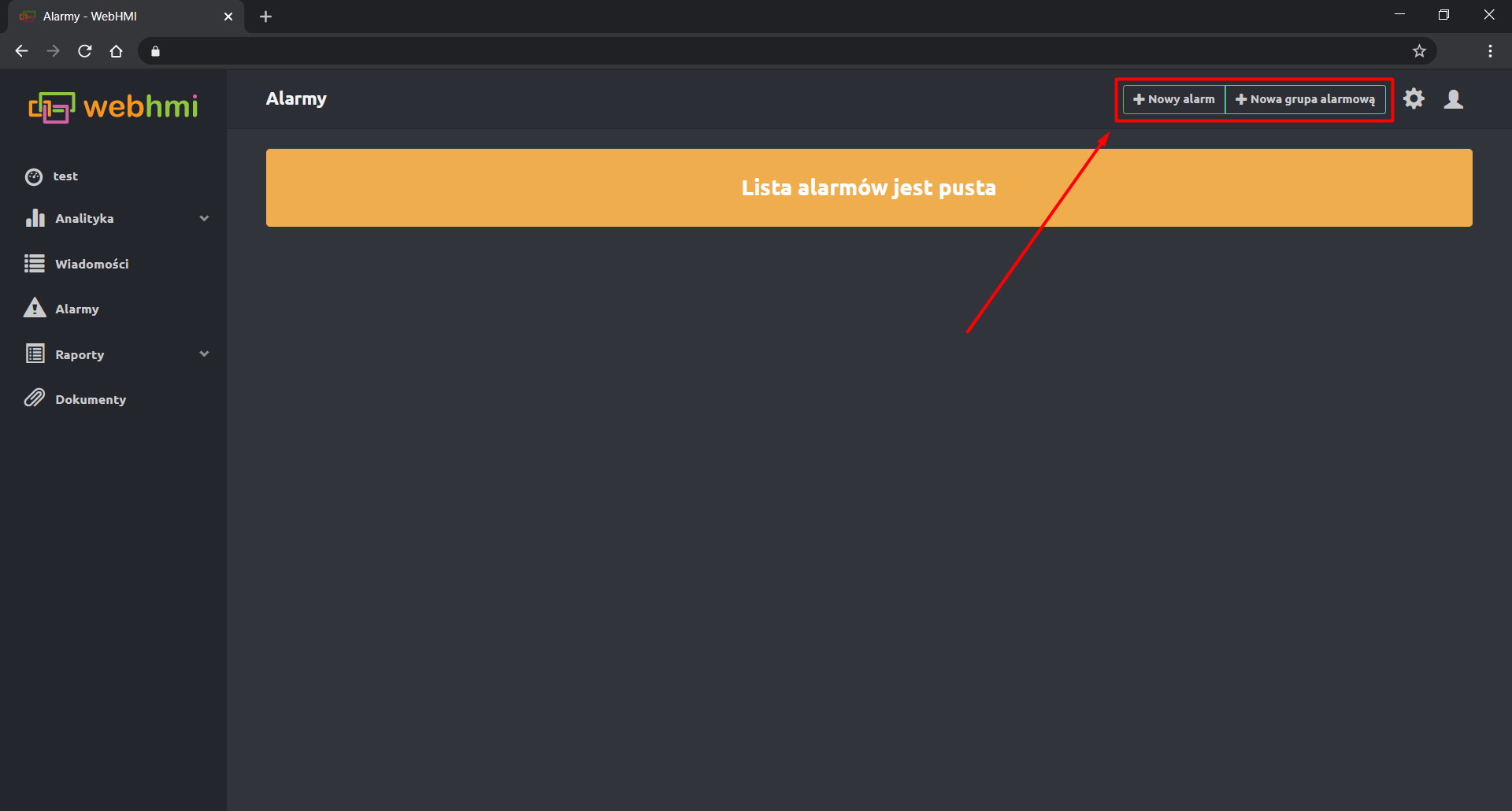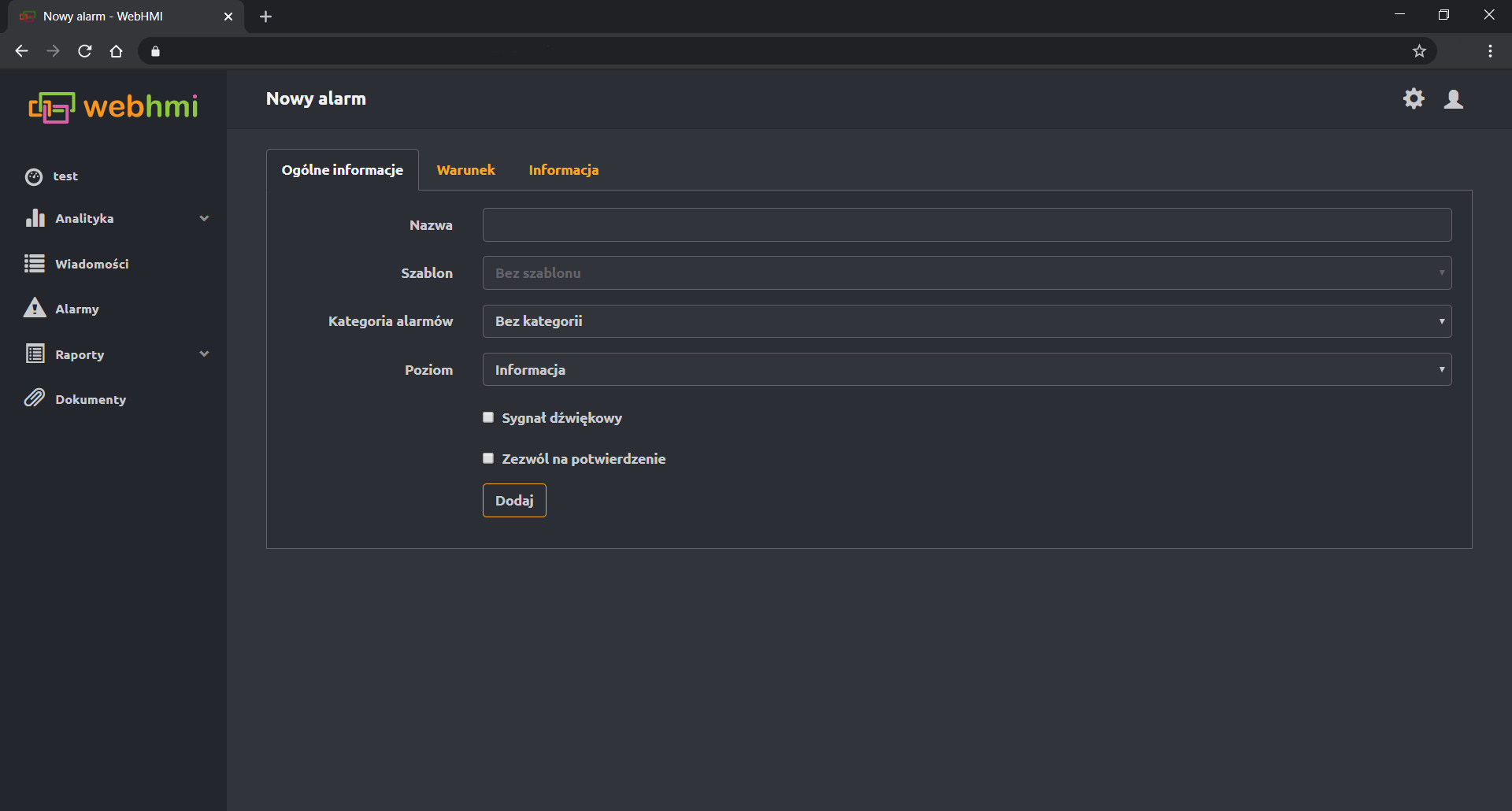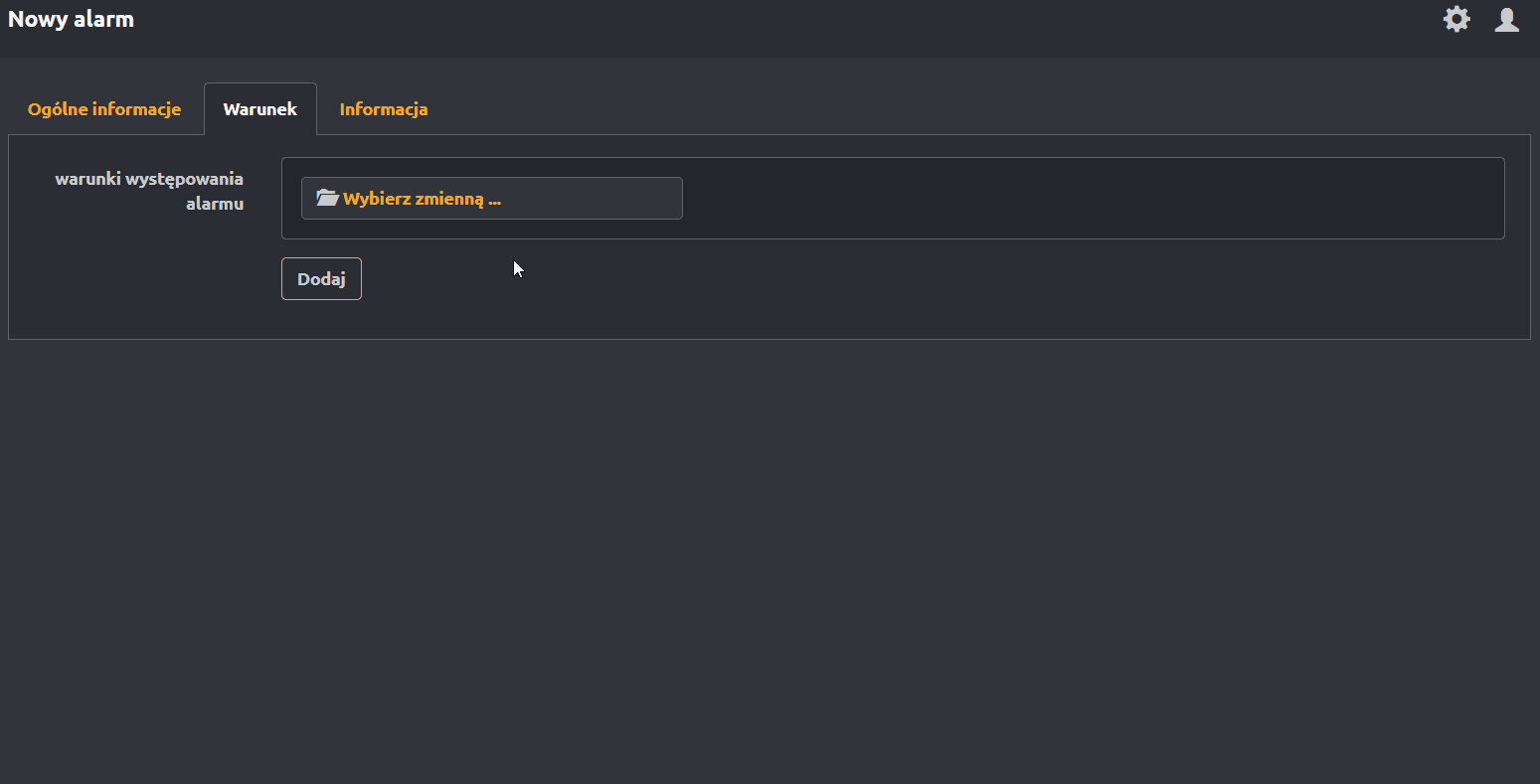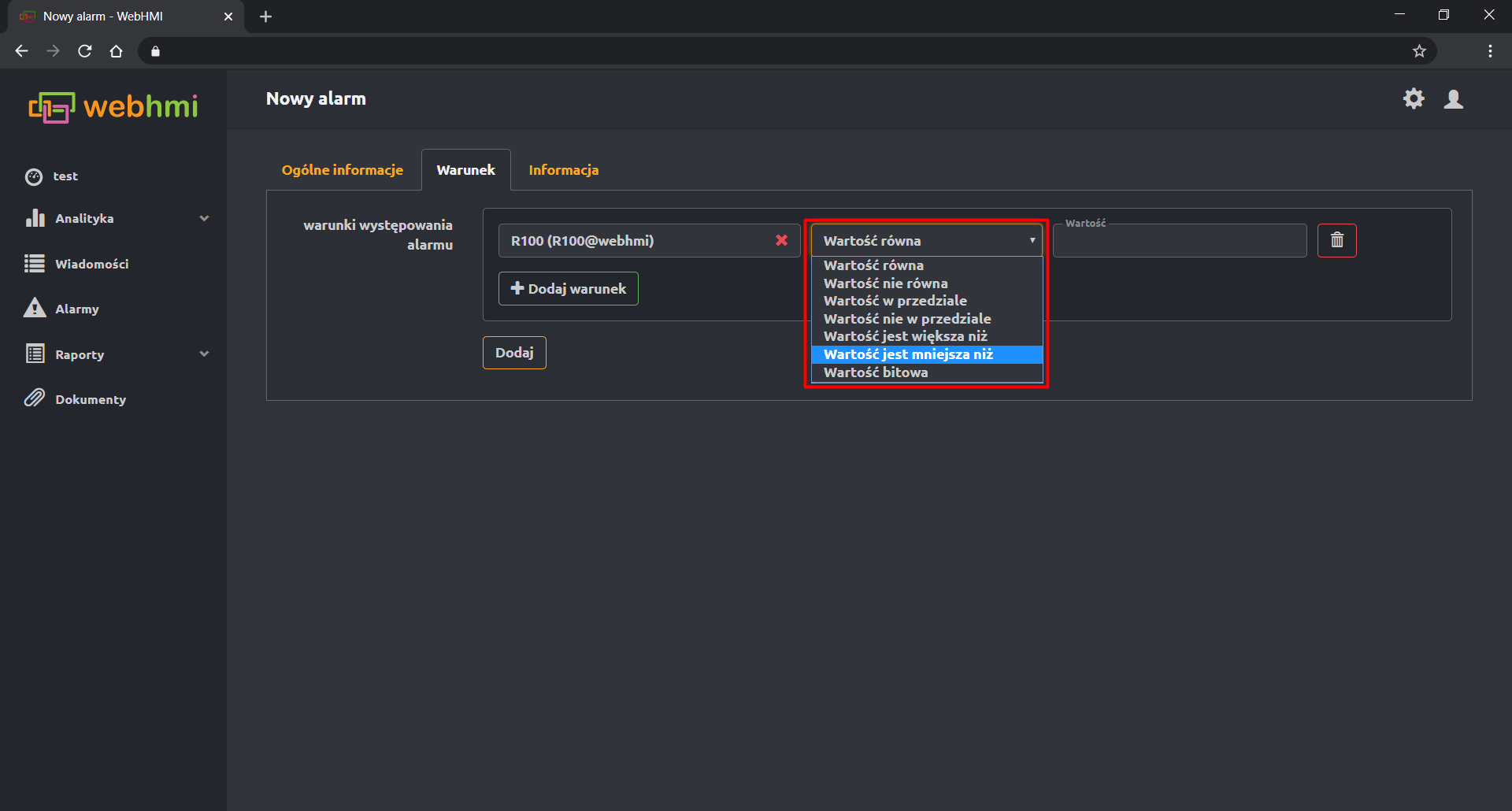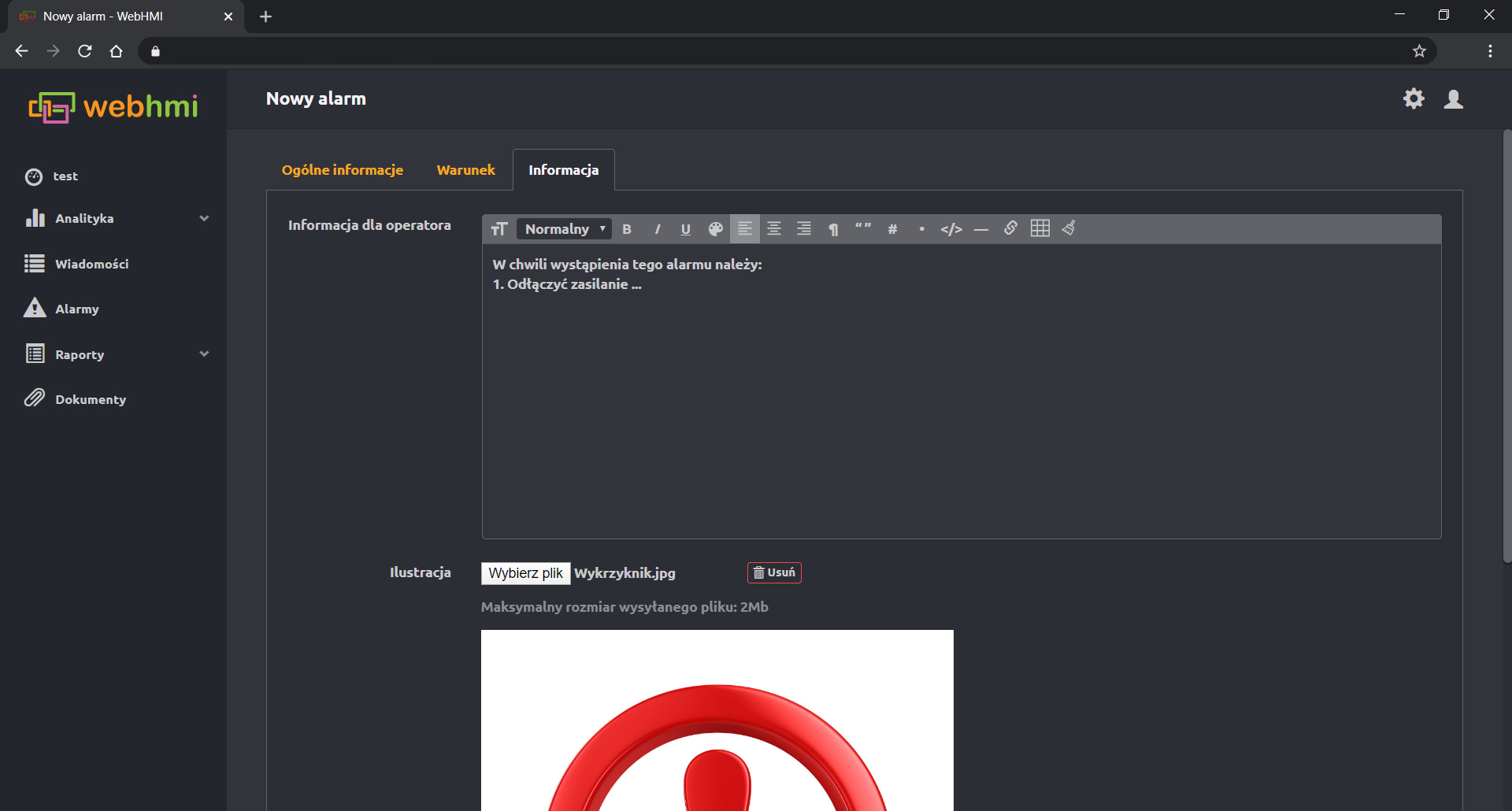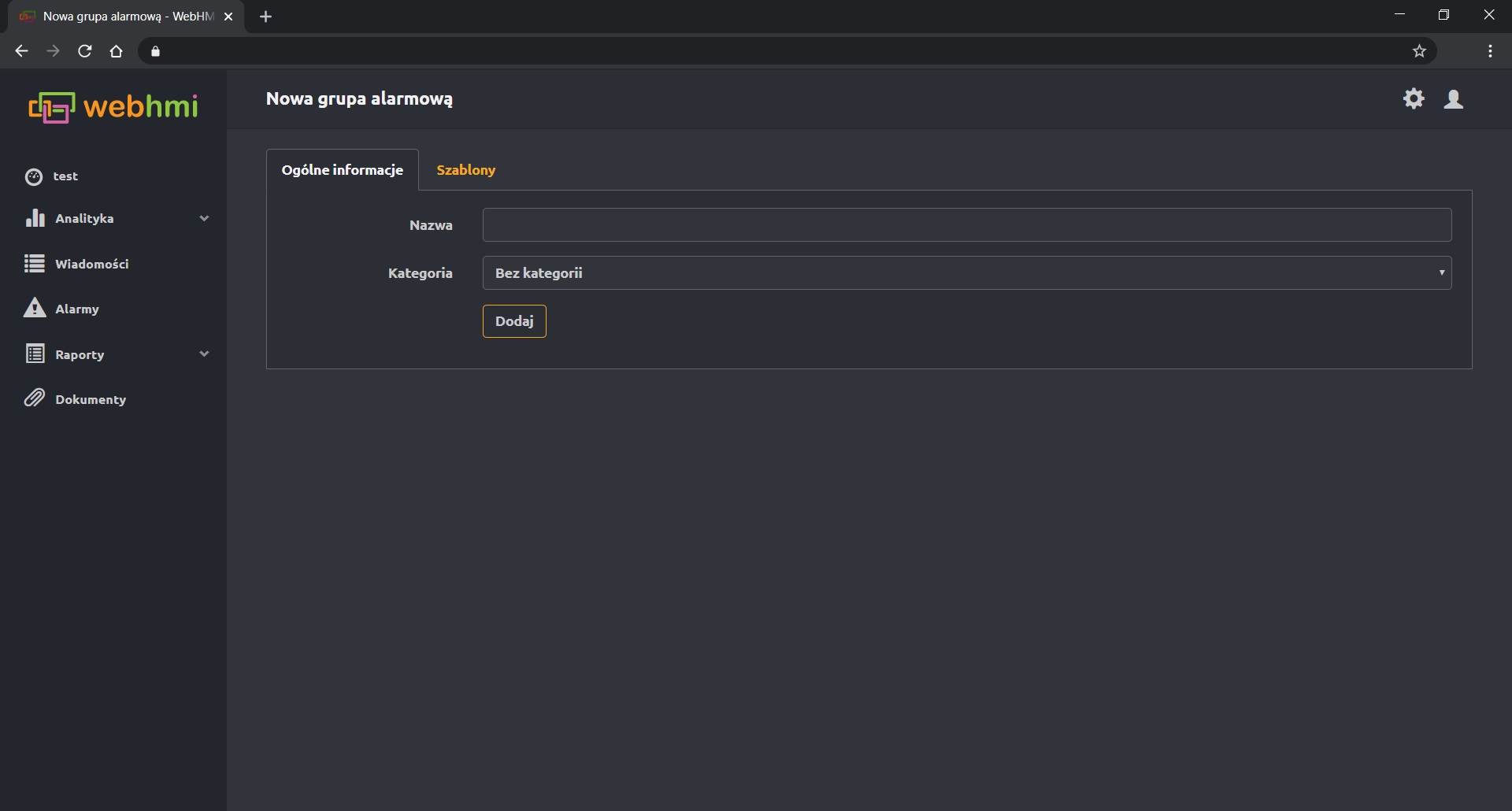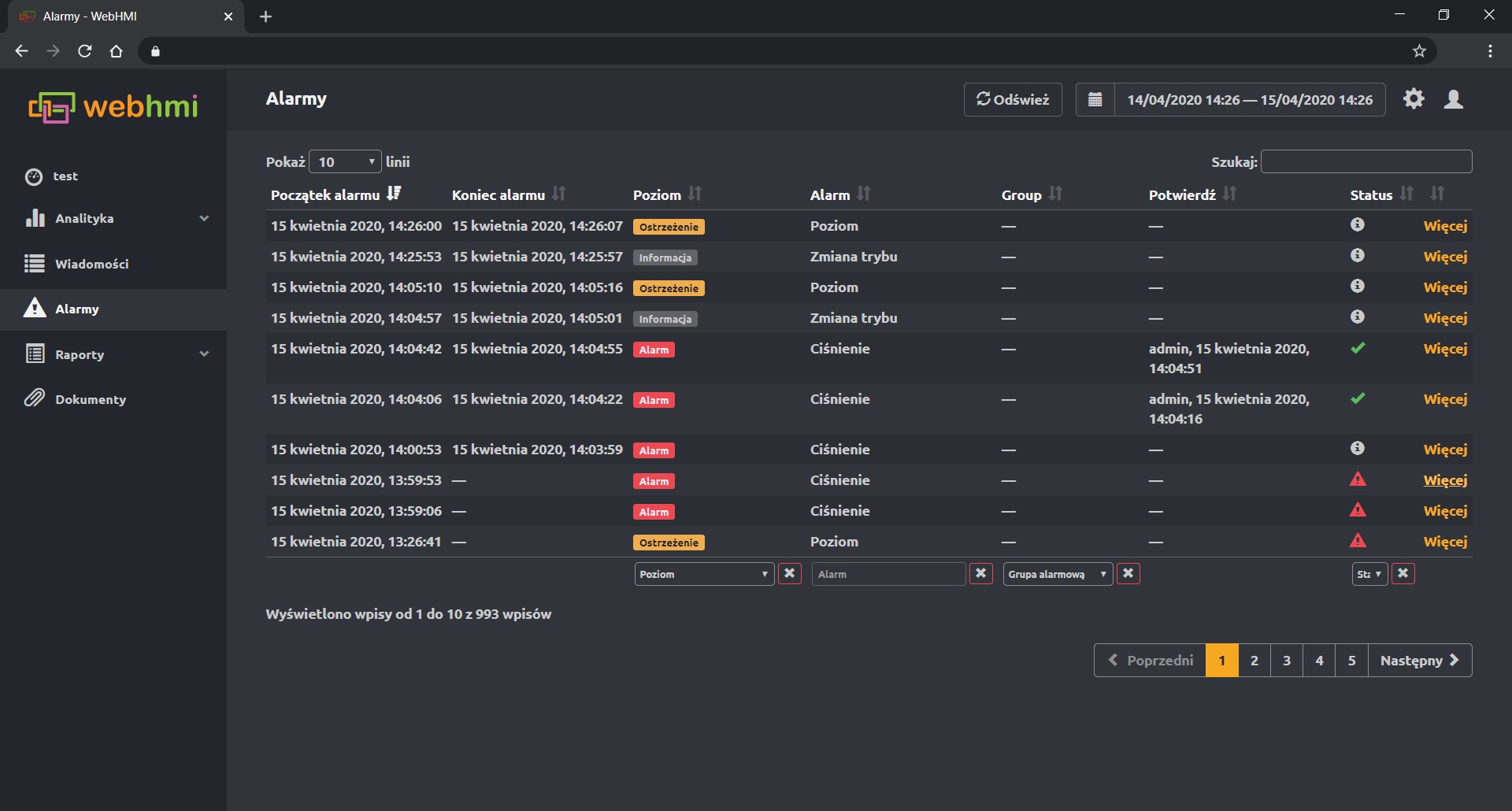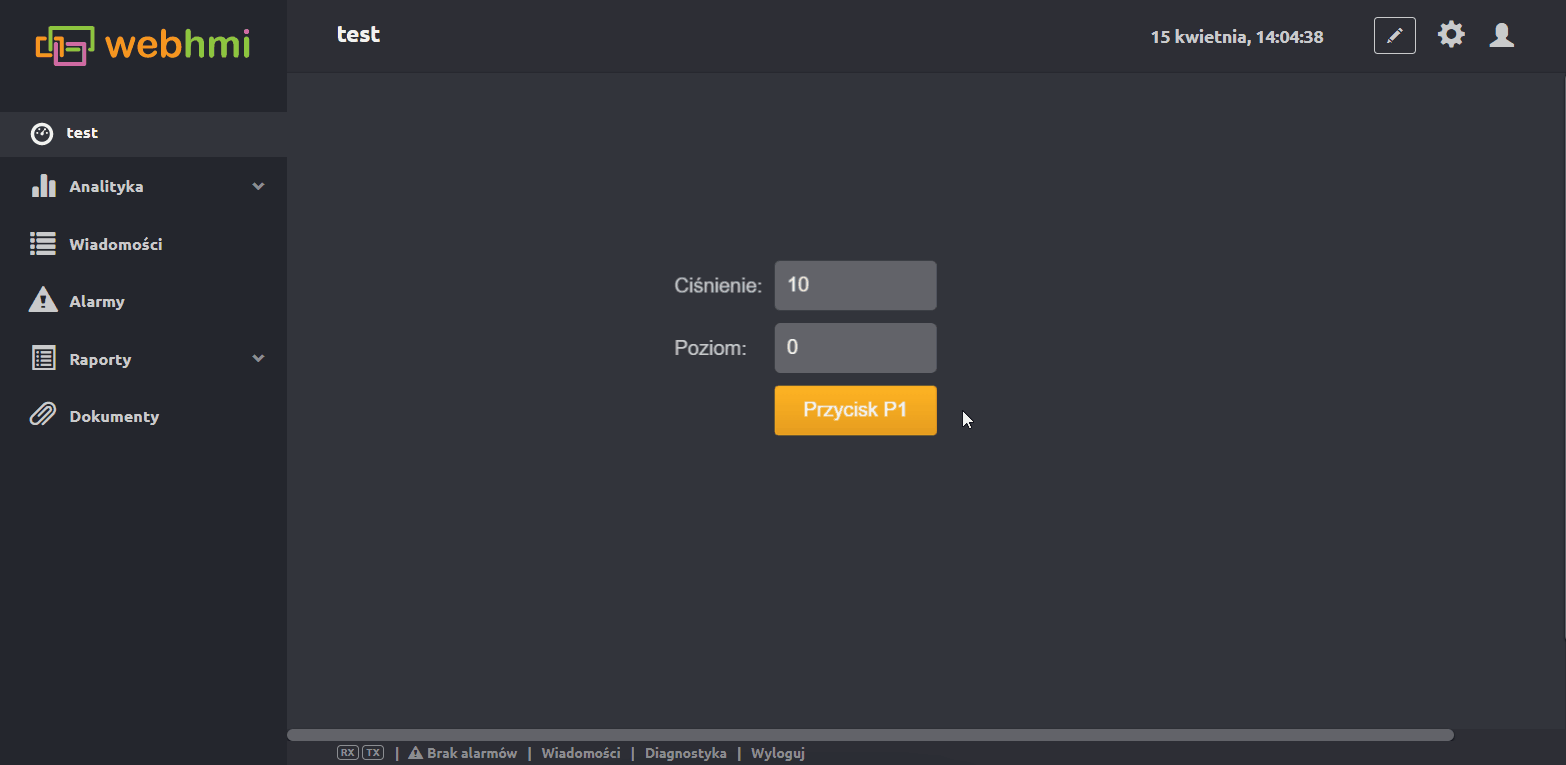W WebHMI istnieje możliwość dodania alarmów, aby zasygnalizować operatorom o nieprawidłowym działaniu maszyn. SCADA zasygnalizuje wszystkie alarmy wizualnie (czerwony pasek stanu na pulpitach) oraz sygnałem dźwiękowym w chwili wystąpienia niepożądanych stanów.
Edycję alarmów uruchamiamy za pomocą koła zębatego w prawym górnym rogu ekranu lub przy pomocy przycisku na klawiaturze ` . Następnie z menu wybieramy Alarmy.
Wyświetli nam się okno, w którym będziemy mogli dodać nowy alarm lub nową grupę alarmów.
Nowy alarm
Wybierając +Nowy alarm otworzy nam się okno do edycji alarmu. W pierwszej zakładce, czyli Ogólne informacje podajemy:
- Nazwę naszego alarmu;
- Szablon alarmu
- Kategorię alarmu;
- Poziom – czy będzie to informacja, ostrzeżenie czy alarm.
Dodatkowo mamy dwa checkboxy. Po zaznaczeniu Sygnał dźwiękowy w chwili wystąpienia alarmu zostanie włączony specjalny sygnał. Zaznaczenie checkboxa Zezwól na potwierdzenie będzie konieczne potwierdzenie alarmu przez operatora.
W dalszej zakładce Warunek możemy dodać (jak sama nazwa wskazuje) warunki wystąpienia alarmu. Może to być jeden, a możemy dodać ich dowolną ilość za pomocą przycisku Dodaj warunek.
W drugiej kolumnie ustawiania warunku alarmu po wybraniu zmiennej innej niż zmienna bit-owa możemy wybrać z listy opcje, które są zaznaczone na zdjęciu poniżej. To pozwoli na dowolne ustawienie warunków alarmu i to z bardzo dużą precyzją.
Ostatnia zakładka to Informacja. Tam możemy umieścić dokładną informację, która wyświetli się dla operatora z chwilą wystąpienia alarmu. Treść jest dowolna, czyli możemy dodać tam np.: instrukcję dla operatora co ma zrobić, gdy wystąpi dany alarm. Dodatkowo możemy umieścić do tego grafikę. Maksymalny rozmiar pliku to 2Mb.
Nowa grupa alarmowa
Dodanie nowej grupy alarmowej pozwoli nam na zachowanie porządku w alarmach. Możemy dzięki temu podzielić je według dowolnych kryteriów: alarmy danego pulpitu, jednego obiektu czy pomieszczenia. Dzięki temu wszystko będzie bardzo przejrzyste i czytelne.
Nową grupę alarmową dodajemy przyciskiem + Nowa grupa alarmowa. Możemy nadać tam jej nazwę oraz kategorię. W drugiej zakładce Szablon możemy wybrać czy dana grupa będzie szablonem dla innych alarmów.
Szablony
Znacznik szablony w alarmach pozwala na stworzenie wzoru, modelu dla pozostałych alarmów czy grup alarmowych. Jest to duża podpowiedź np.: dla osób, które korzystają już z gotowego projektu a muszą dodać nowy alarm. W takim przypadku mogą sugerować się szablonami.
Dostępność alarmów
Wszystkie alarmy, które wystąpiły są w zakładce Alarmy. Opcja ta dostępna jest w głównym pasku menu po lewej stronie.
Gdy wystąpi alarm, ostrzeżenie czy informacja pojawi się na liście. Znajdziemy tam informacje takie jak:
- początek alarmu;
- koniec alarmu;
- Poziom – czyli rodzaj: ostrzeżenie, alarm lub informacja
- Alarm – nazwa alarmu nadana przy tworzeniu;
- Group – czyli grupa, do której należy dany alarm
- Potwierdź – informacja przez kogo i o której dany alarm został potwierdzony
- Status – ikony przedstawiają status danego alarmu. Może on być zwykłą informacją, potwierdzeniem, że sytuacja alarmowa została naprawiona lub wymaga jeszcze naprawienia.
Dodatkowo wybierając przycisk Więcej przy danym alarmie możemy zobaczyć wszystkie informacje o alarmie oraz komentarze innych użytkowników/operatorów.
Jeśli chodzi o aktualne alarmy są one dostępne w dolnym pasku statusu. Jeśli wystąpi alarm zaczyna on migać na czerwono. Pasek statusu będzie informował nas o alarmie z dowolnego miejsca. Na potrzeby pokazania jak to wygląda zasymulowaliśmy taki alarm:
Oprogramowanie dla starszych wersji
Obsługa alarmów dla starszych wersji oprogramowania została przedstawiona w krótkim filmie:
Więcej o alarmach można przeczytać tutaj.